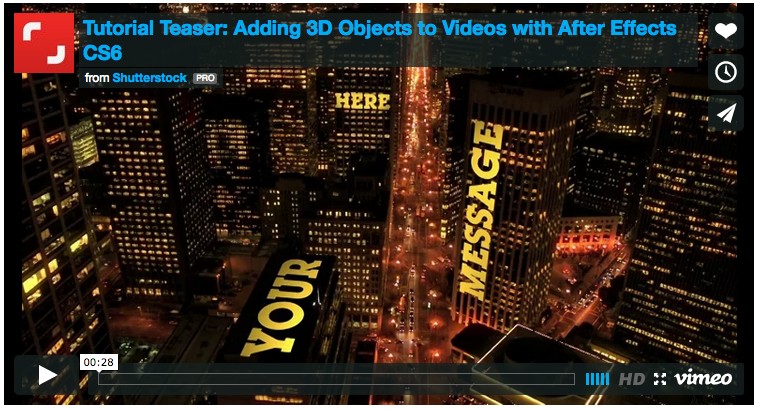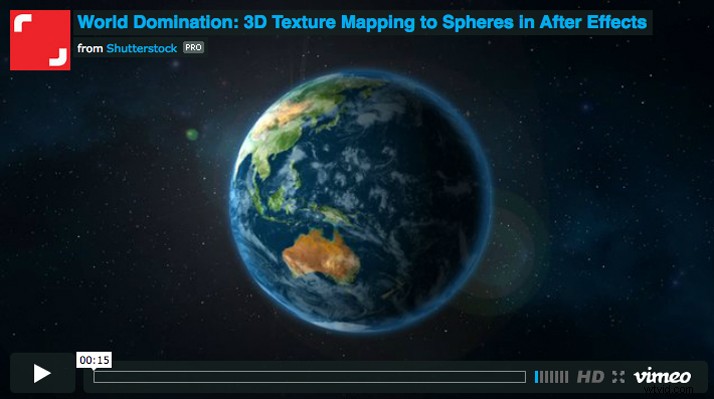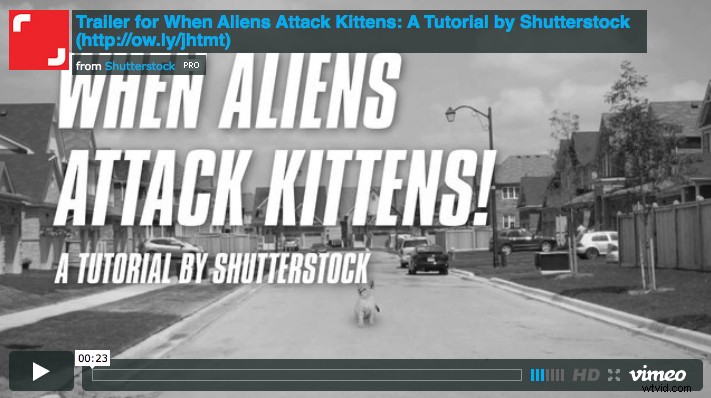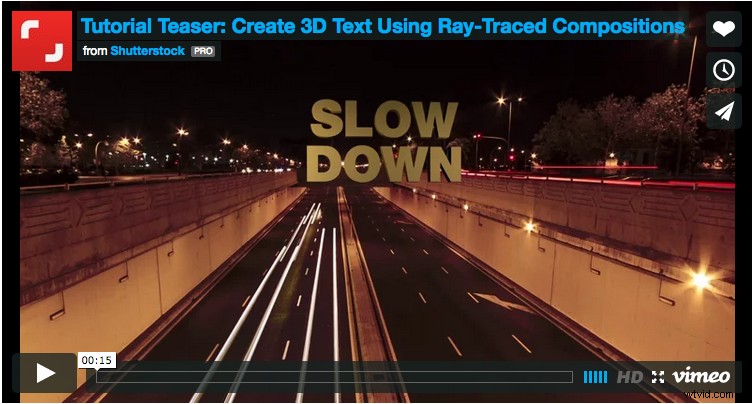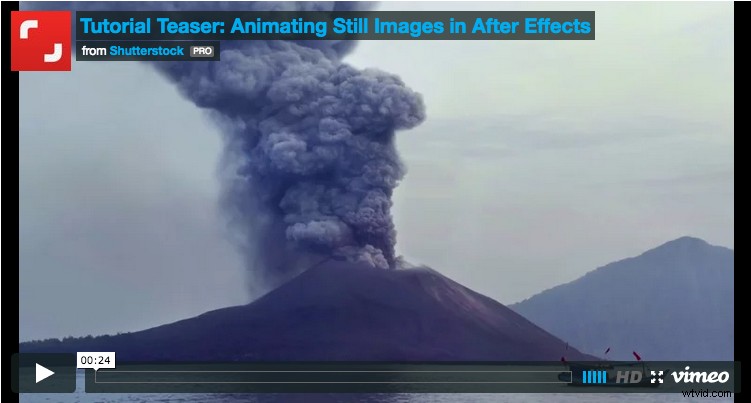Ya sea La pequeña tostadora valiente o WALL-E , estamos dispuestos a apostar que hay una película animada que siempre te saca una sonrisa. La maldición de ser un diseñador de movimiento es que todo lo que ves en la pantalla se convierte en algo que quieres poder crear. La clave, por supuesto, es empezar poco a poco. Con este tutorial, puedes mojarte los pies con una pequeña secuencia animada de caminar. Sigue así y podrías estar trabajando en Pixar uno de estos días.
Si eres un ilustrador de personajes, siempre puedes crear tus propios activos, pero para este tutorial, elegí este adorable conjunto de vectores del colaborador artenot.
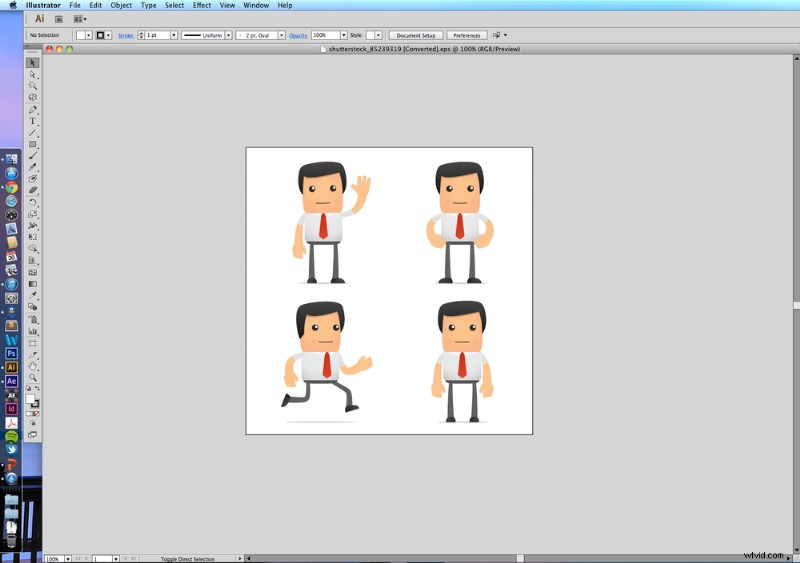
Abre el archivo de tu personaje en Illustrator y copia el diseño final de tu personaje presionando Comando + C. .
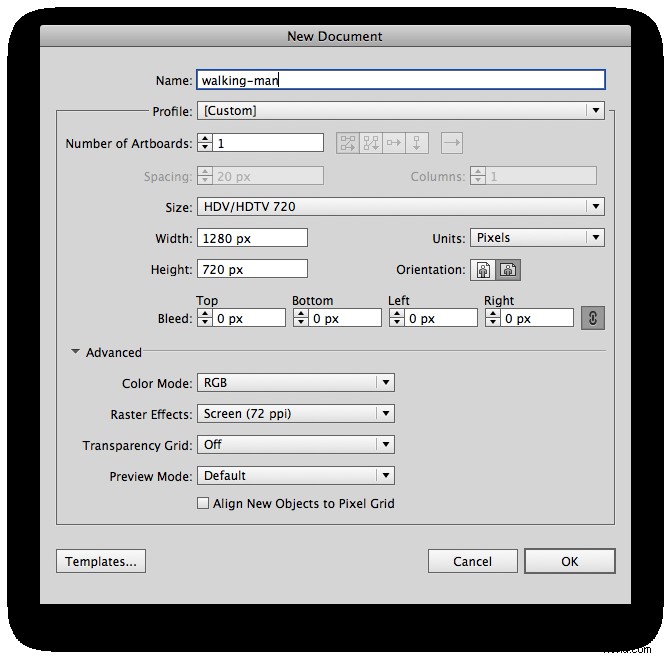
Paso 2
Cree un nuevo archivo de Illustrator usando la misma configuración que planea usar en su archivo de After Effects. Illustrator tiene ajustes preestablecidos similares a After Effects en Video y Film perfil. También apago la Cuadrícula de transparencia como una preferencia personal. Tener el archivo del mismo tamaño garantizará que su personaje no tenga que estirarse para que quepa más adelante.
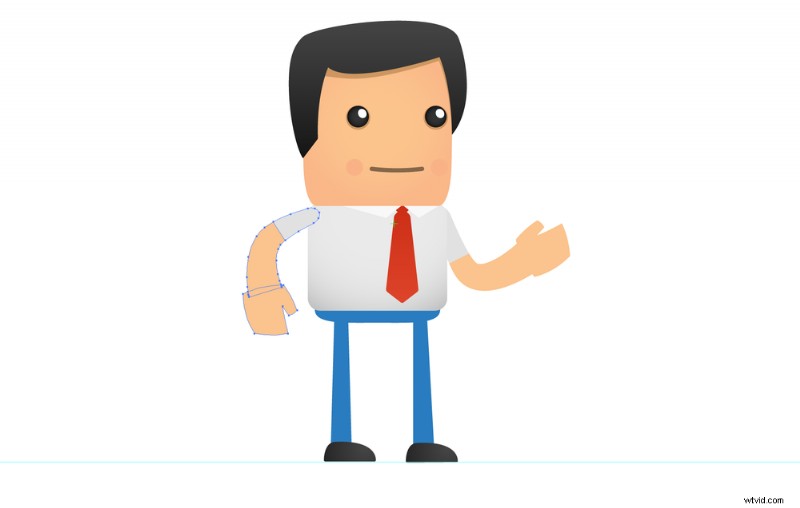
Paso 3
Ajusta las piernas de tu personaje para que queden erguidas. Agrupa todas las partes que planeas animar juntas:los brazos, las piernas y el torso derecho e izquierdo deben estar en su propio grupo.
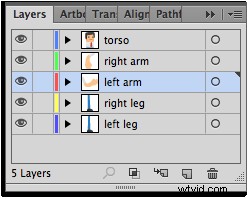
Paso 4
Coloque cada uno de los grupos en su propia capa y etiquételos correctamente. Esto será extremadamente útil más adelante.
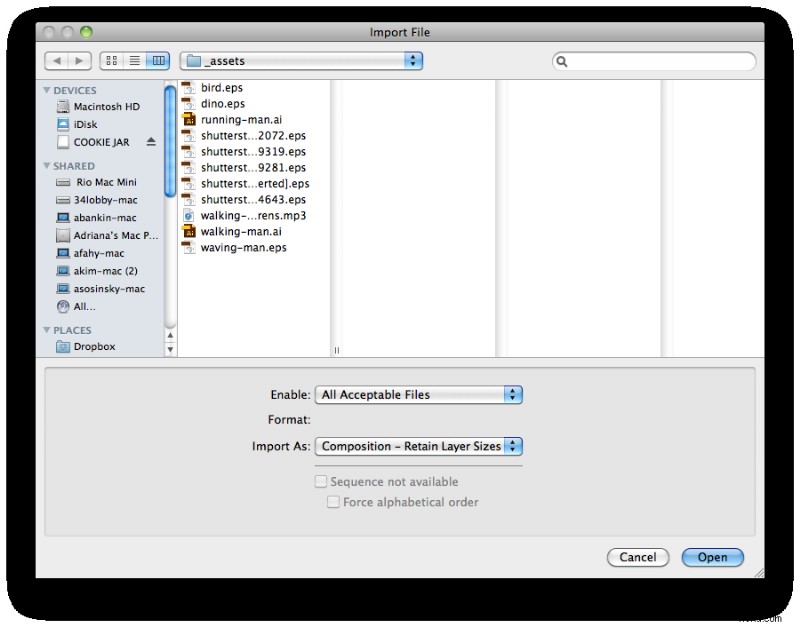
Paso 5
Ahora que tiene su personaje configurado, guarde su archivo de Illustrator e impórtelo a After Effects. Asegúrese de importar como Composición:conservar los tamaños de capa . Esto importará tus capas y las mantendrá todas en el mismo lugar.
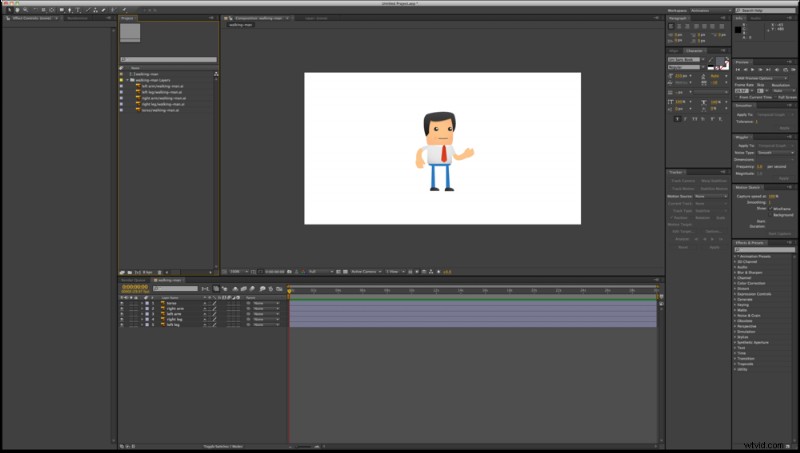
Paso 6
Abre la composición de tu archivo de Illustrator. Debería ver todas las capas con nombre ubicadas en el lugar correcto.
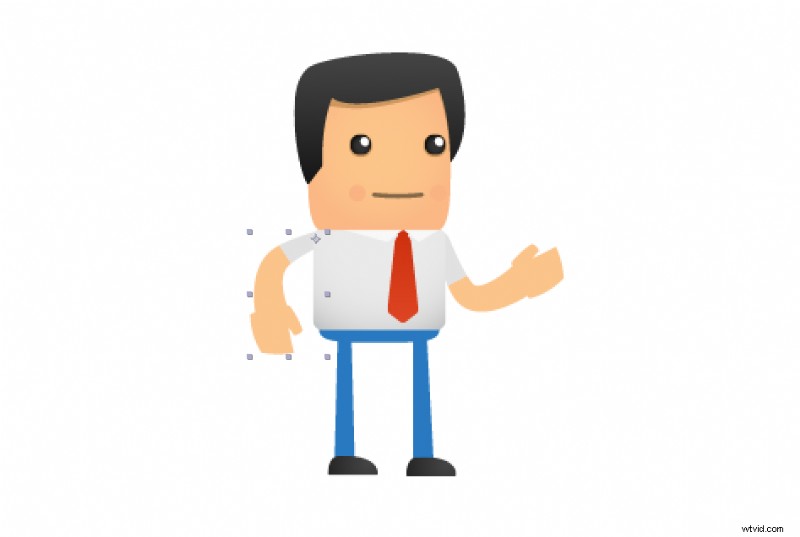
Paso 7
Seleccione la herramienta de punto de anclaje y ajuste el punto de anclaje de cada capa a las articulaciones del personaje. Los puntos de anclaje para los brazos deben estar en los hombros y los de las piernas en las caderas.
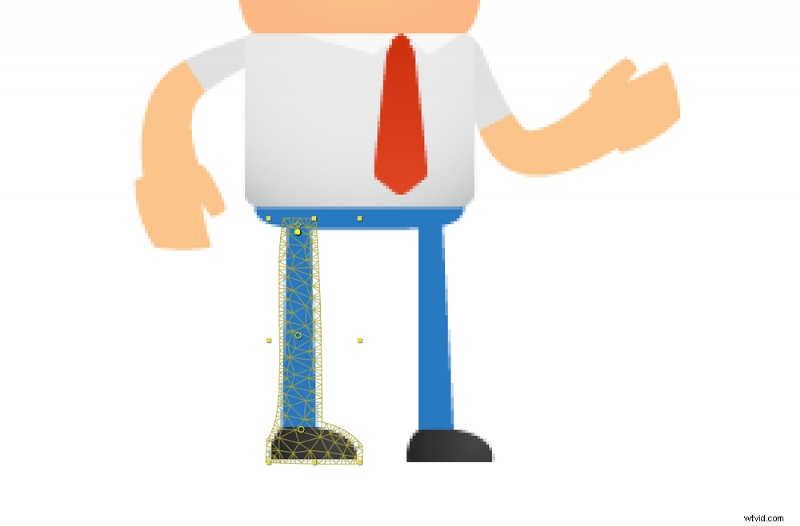
Paso 8
Seleccione la herramienta Marioneta desde la barra de herramientas (parece un alfiler). Ahora, seleccione una de las capas de su pierna y haga clic en las articulaciones de la pierna con la herramienta Marioneta:rodilla, tobillo, cadera. Repita el proceso para la otra pierna.
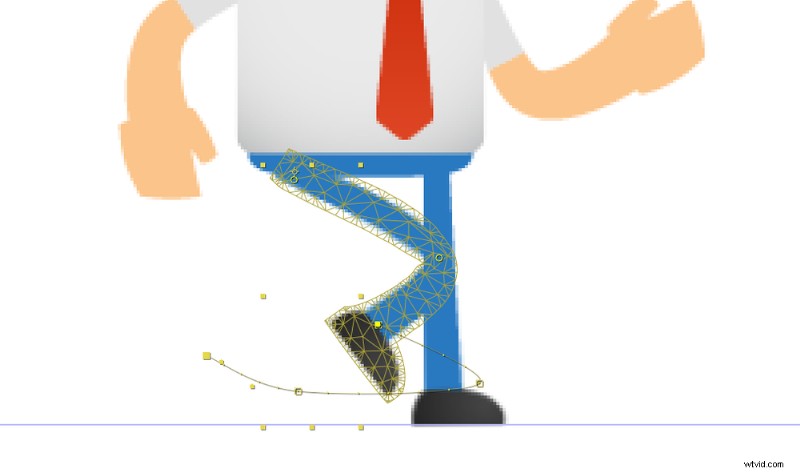
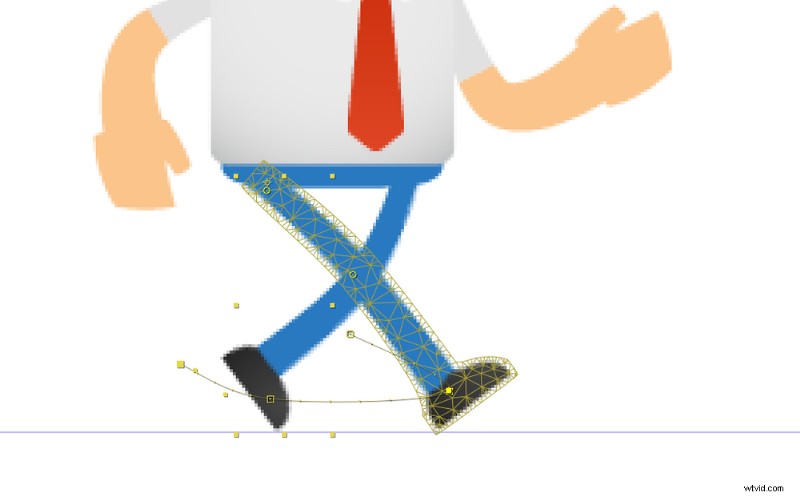
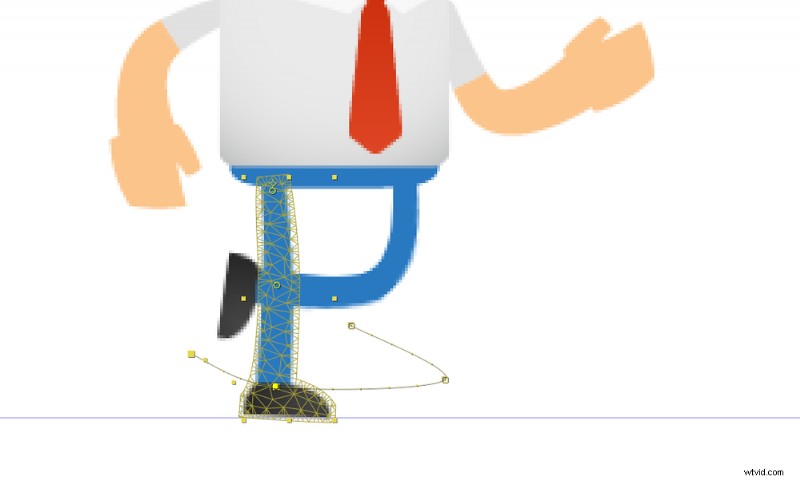
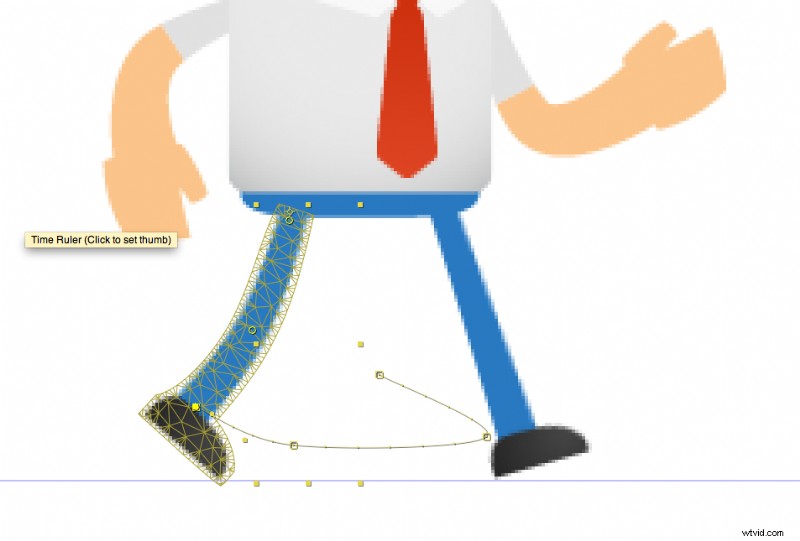
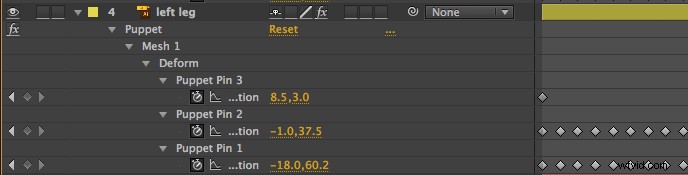
Paso 9
Éste es el paso más importante. Hay cuatro posiciones de piernas diferentes en una secuencia de caminar, que he presentado en orden arriba. Elige la capa de tu pierna derecha y pulsa la U clave en su teclado. Verás todos tus pines de títeres para esa pierna. Crea la primera posición (esquina superior izquierda) ajustando tus pines.
Una vez que haya creado con éxito esa posición, baje ligeramente su línea de tiempo y cree la siguiente posición. Continúe con este proceso hasta que haya creado cuatro fotogramas clave por pierna, reflejando las cuatro posiciones anteriores.
Si revisas tu línea de tiempo, deberías ver las piernas de tu personaje caminando. Duplica tus fotogramas clave en tu línea de tiempo durante el tiempo que quieras que tu personaje camine. También descubrirá que crear un "plano de piso" con una de sus Guías de regla será útil en este proceso.
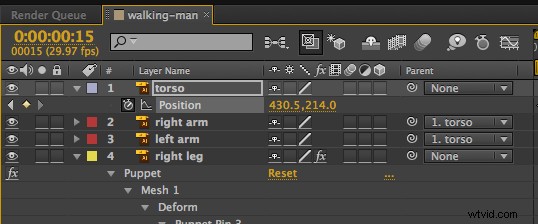
Paso 10
Ahora que sus piernas funcionan correctamente, es hora de poner el resto de su cuerpo al día. Empareje ambos brazos hacia el torso con el látigo Parenting Piq.
En cada posición en la que sus piernas estén más extendidas (posiciones 2 y 4), cree un marco clave que haga que la posición de su torso sea más baja. Dar las posiciones opuestas (1 y 3) fotogramas clave del torso a la altura normal. Verás que tu cuerpo y brazos ahora "se balancean" mientras tu personaje camina.
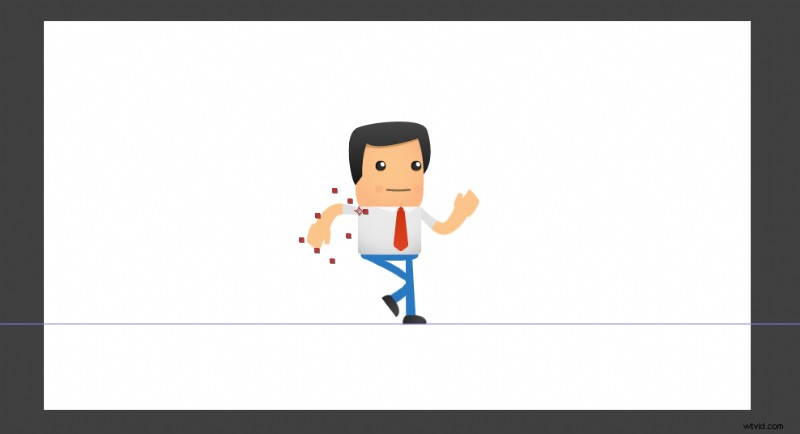
Paso 11
Casi ahí. Mueva los brazos de su personaje de adelante hacia atrás en cualquier otra posición (1 y 3 o 2 y 4), o como desee. Si ha alineado sus fotogramas clave desde el principio, este proceso será bastante simple.
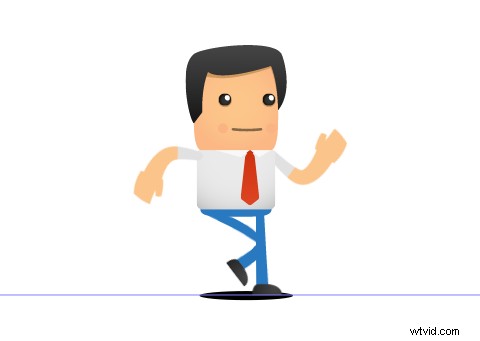
Paso 12
Para agregar un poco de profundidad a su animación, agreguemos una sombra. Use la herramienta Forma para crear una elipse que se asiente en el plano del piso que creó anteriormente.
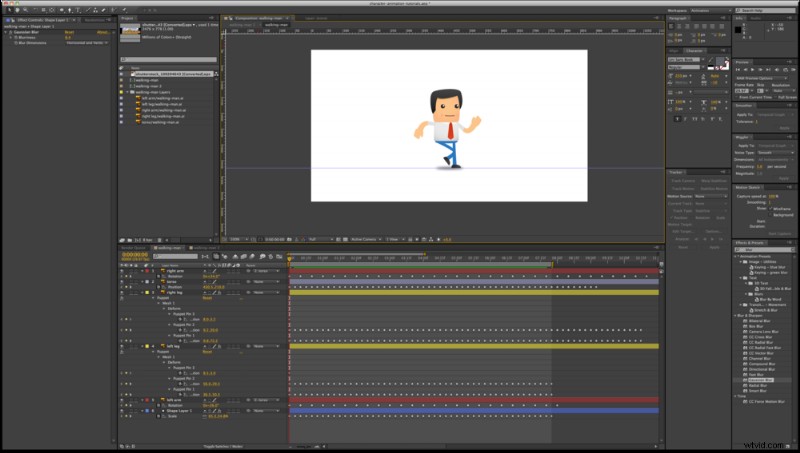
Paso 13
Vaya a Efecto> Desenfocar y enfocar> Desenfoque gaussiano y aplica el efecto a tu elipse. Ajuste la transparencia y el desenfoque hasta que alcance el efecto deseado. Anima tu forma para que se encoja y crezca a medida que tu personaje sube y baja, más pequeño a medida que sube y más grande a medida que baja. Estos fotogramas clave son buenos para combinar con tu torso para una sincronización adecuada.

Paso 14
¡Eso es todo! Su animación para caminar está completa. Agrega la composición de animación de tu personaje al fondo que desees y anima su posición de izquierda a derecha. Elegí una ciudad vectorial colorida del colaborador jupeart para este tutorial.
Sigue experimentando con esta técnica para ver hasta dónde puedes llegar. La Herramienta Marioneta es una parte poderosa de su arsenal de animación, y aprender a dominarla le abrirá nuevos mundos de posibilidades para lo que puede crear.
Imágenes utilizadas en esta publicación:

 ¿Te gusta este tutorial? Vea estas otras excelentes lecciones de After Effects de Shutterstock:
¿Te gusta este tutorial? Vea estas otras excelentes lecciones de After Effects de Shutterstock: